
En vacances

Deze les is door
mij gemaakt met PSP2020
De originele les vind je
hier
Materiaal
hier
Plaats het masker in de maskermap van PSP
Plaats de overige materialen in een map naar keuze
Filters
Eye Candy 5 Impact
Graphics Plus
Filters Unlimited - Bkg Kaleidoscope
***
***
1
Materialenpalet - zet de voorgrondkleur op #a38da8 en de achtergrondkleur op #ffffff
2
Open een nieuwe transparante afbeelding van 1000 x 780 pixel
3
Selecties - alles selecteren
4
Open de afbeelding "paysage 1"
Bewerken - kopiŽren
Activeer je werkje
Bewerken - plakken in selectie
5
Selecties - niets selecteren
6
Effecten - afbeeldingeffecten - naadloze herhaling - standaard
7
Aanpassen - vervagen - gaussiaanse vervaging - bereik 26
8
Aanpassen - vervagen - radiaal vervagen
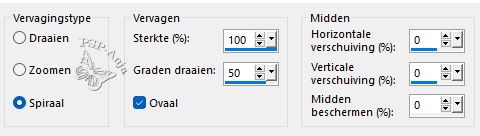
9
Lagen - dupliceren
10
Afbeelding - spiegelen - horizontaal spiegelen
11
Lagenpalet - zet de mengmodus op hard licht
12
Lagen - samenvoegen - omlaag samenvoegen
13
Effecten - randeffecten - sterker accentueren
14
Effecten - insteekfilters - Filters Unlimited - Paper Textures - Wallpaper fine
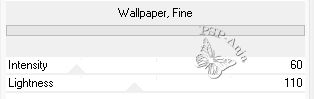
15
Lagen - nieuwe rasterlaag
16
Selecties - alles selecteren
17
Open de afbeelding "paysage 2"
Bewerken - kopiŽren
Activeer je werkje
Bewerken - plakken in selectie
18
Selecties - niets selecteren
19
Lagen - dupliceren
20
Lagen - masker laden/opslaan - masker laden van schijf "20-20"
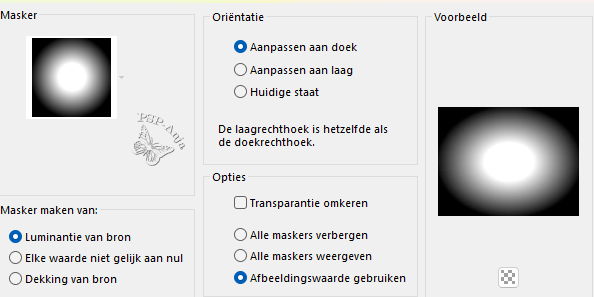
21
Lagen - samenvoegen - groep samenvoegen
22
Lagenpalet - maak deze laag onzichtbaar en activeer de laag eronder
23
Lagen - masker laden/opslaan - masker laden van schijf "0mask011_LT"
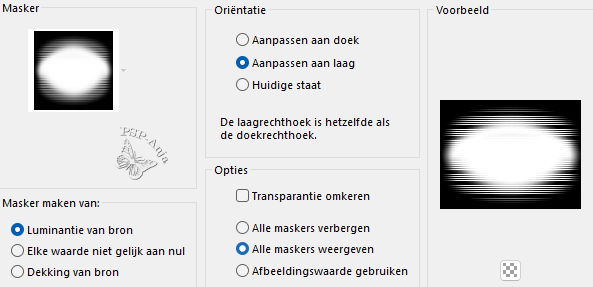
24
Lagen - dupliceren
25
Lagen - samenvoegen - groep samenvoegen
26
Aanpassen - helderheid en contrast - helderheid/contrast -
2 x
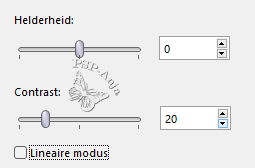
27
Effecten - 3D effecten - slagschaduw
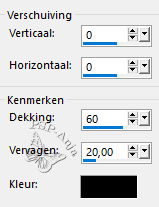
28
Lagenpalet - activeer de bovenste laag en maak terug zichtbaar
29
Aanpassen - helderheid en contrast - curven - lichter (herhaal eventueel 1 x)
30
Vensters - dupliceren
31
Zet de kopie even aan de kant en werk verder met de originele afbeelding
32
Lagen - samenvoegen - zichtbare lagen samenvoegen
33
Selecties - alles selecteren
34
Afbeelding - rand toevoegen
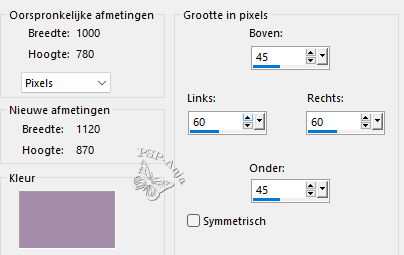
35
Effecten - afbeeldingeffecten - naadloze herhaling - standaard
36
Selecties - omkeren
37
Selecties - laag maken van selectie
38
Aanpassen - vervagen - gaussiaanse vervaging - bereik 26
39
Effecten - reflectie effecten - roterende spiegel - standaard
40
Materialenpalet - zet de achtergrondkleur op zwart
41
Effecten - insteekfilters - Filters Unlimited - Bkg Kaleidoscope - Cake Mix -
2 x
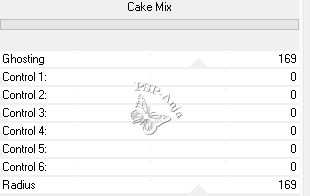
42
Selecties - niets selecteren
43
Selecteer met je toverstokje de zwarte randen

44
Selecties - omkeren
45
Druk op delete
46
Selecties - omkeren
47
Activeer de afbeelding uit stap 31
48
Lagen - samenvoegen - zichtbare lagen samenvoegen
49
Bewerken - kopiŽren
Activeer je werkje
Bewerken - plakken in selectie
(Afbeelding niet sluiten - je hebt deze nog nodig)
50
Effecten - insteekfilters - Filters Unlimited - Paper Textures - Wallpaper fine
- standaard
51
Effecten - insteekfilters - Eye Candy 5 Impact - Glass - setting "Clear,no drop
shadow
52
Selecties - niets selecteren
53
Lagenpalet - activeer de onderste laag
54
Klik met je toverstokje in de 4 stukjes

55
Vul ze met wit
56
Selecties - laag maken van selectie
57
Lagenpalet - activeer de onderste laag
58
Aanpassen - vervagen - radiaal vervagen - instellingen staan goed
59
Lagenpalet - activeer de bovenste laag
60
Activeer de afbeelding uit stap 49
Bewerken - kopiŽren
Activeer je werkje
Bewerken - plakken als nieuwe laag
61
Effecten - 3D effecten - slagschaduw
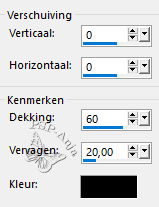
62
Lagenpalet - activeer de laag eronder (tot laag gemaakte selectie)
63
Effecten - 3D effecten - slagschaduw
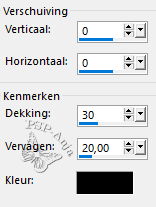
64
Lagenpalet - activeer de laag met de witte figuurtjes (tot laag gemaakte
selectie 1)
65
Selecties - alles selecteren
66
Selecties - zwevend
Selecties - niet zwevend
67
Vul de selectie met dit voor - achtergrondverloop
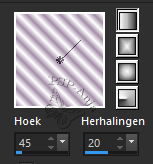
68
Effecten - insteekfilters - Eye Candy 5 Impact - Glass - setting "Clear" - kies
voor de voorgrondkleur
69
Lagen - beeld - geen
70
Lagenpalet - activeer de bovenste laag en maak deze zichtbaar
71
Selecteer met je toverstokje de transparante rand
72
Lagenpalet - maak de andere lagen weer zichtbaar en activeer de onderste laag
73
Effecten - insteekfilters - Graphics Plus - Cross Shadow
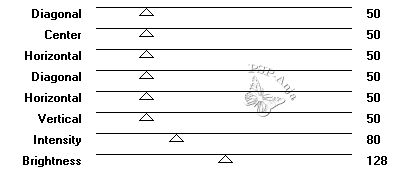
74
Lagenpalet - activeer de bovenste laag
75
Open de tube "6e121aca8f472..."
Bewerken - kopiŽren
Activeer je werkje
Bewerken - plakken als nieuwe laag
76
Afbeelding - formaat wijzigen - 125% - geen vinkje bij alle lagen
77
Schuif de tube op de plaats en voeg een slagschaduw naar keuze toe
78
Open de tube "Image20_prev_ui"
Bewerken - kopiŽren
Activeer je werkje
Bewerken - plakken als nieuwe laag
79
Afbeelding - formaat wijzigen - 80% - geen vinkje bij alle lagen
80
Selectiegereedschap (K) - met deze instellingen
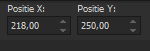
81
Selectiegereedschap lasso - van punt tot punt - selecteer het deel dat over de
pilaar heen komt
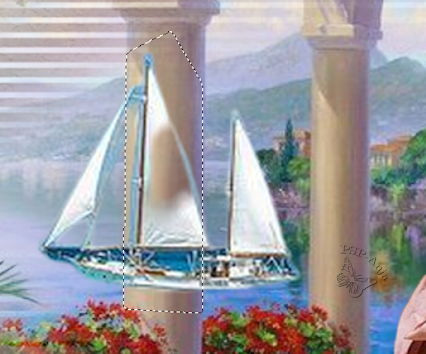
82
Druk op delete
83
Selecties - niets selecteren
84
Effecten - insteekfilters - Flaming Pear - Flood
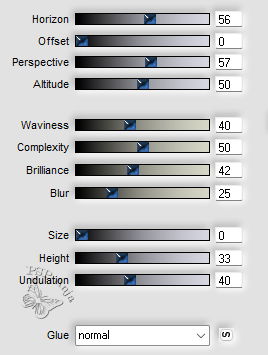
85
Gereedschap wisser - wis de bloemen en stukje pilaar schoon
86
Effecten - 3D effecten - slagschaduw
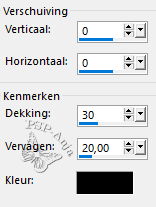
87
Open de tube "ca4fee93329b..."
Bewerken - kopiŽren
Activeer je werkje
Bewerken - plakken als nieuwe laag
88
Schuif de tube op de plaats
89
Lagen - dupliceren
90
Lagen - samenvoegen - omlaag samenvoegen
91
Effecten - insteekfilters - Eye Candy 5 Impact - Perspective Shadow - setting "Reflect
Behind" met deze instellingen
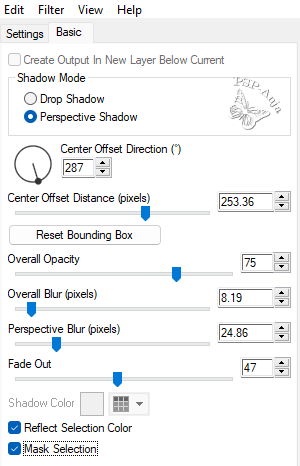
92
Afbeelding - rand toevoegen - 1 pixel voorgrondkleur
93
Afbeelding - formaat wijzigen - 700 pixel breed
94
Plaats je naam of watermerk
95
Opslaan als jpg